Windows를 실행하는 컴퓨터에 TFTP 클라이언트를 설치하는 방법을 알아보시겠습니까? 이 자습서에서는 Windows를 실행하는 컴퓨터에서 TFTP 클라이언트를 활성화하는 방법을 보여 드리겠습니다.
• Windows 2012 R2
• Windows 10
윈도우 관련 튜토리얼 :
이 페이지에서는 Windows와 관련된 자습서 목록에 빠르게 액세스할 수 있습니다.
튜토리얼 윈도우 10 - TFTP 클라이언트 설치
제어판에 액세스하고 라는 옵션: 프로그램을 선택합니다.
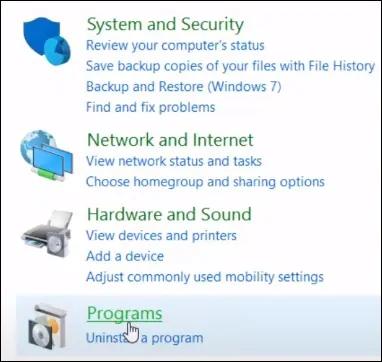
명명된 옵션에 액세스: Windows 기능을 켜거나 끕니다.

TFTP 클라이언트 옵션을 활성화하고 확인 버튼을 클릭합니다.
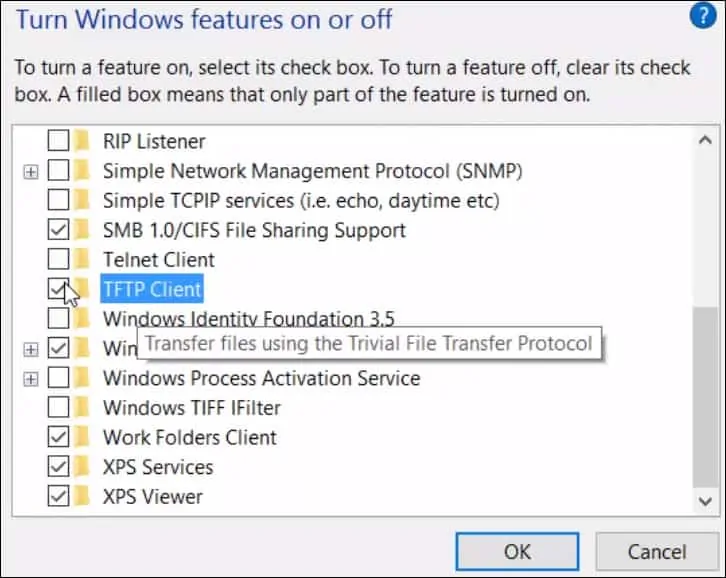
축! Windows 10을 실행하는 컴퓨터에서 TFTP 클라이언트 설치를 완료했습니다.
튜토리얼 윈도우 2012 - TFTP 클라이언트 설치
서버 관리자 응용 프로그램을 엽니다.
관리 메뉴에 액세스하고 역할 및 기능 추가를 클릭합니다.

기능 화면에 액세스하고 다음 옵션을 선택합니다: TFTP 클라이언트
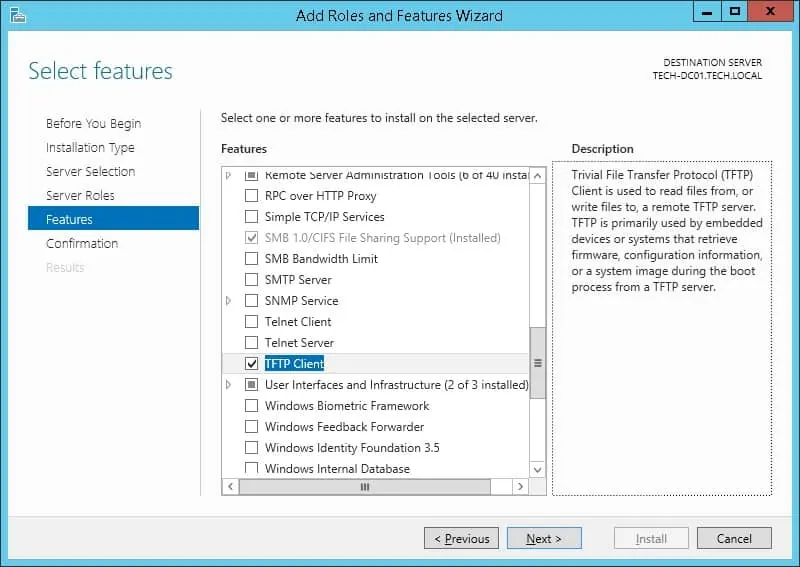
다음 버튼을 클릭합니다.
설치 버튼을 클릭합니다.
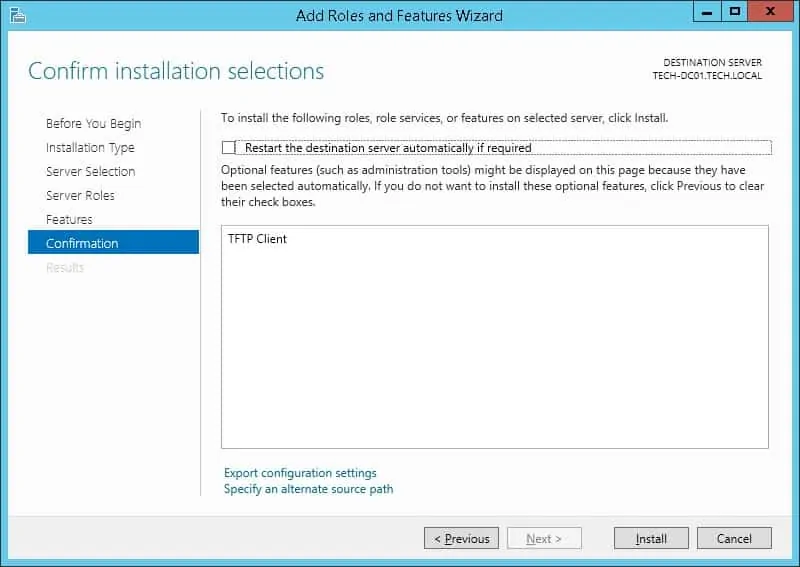
축! Windows 2012를 실행하는 컴퓨터에서 TFTP 클라이언트 설치를 완료했습니다.
튜토리얼 TFTP - 파일 보내기
새 DOS 명령줄 프롬프트를 시작합니다.

TFTP 테스트로 보낼 임시 파일을 만듭니다.
Copy to Clipboard
TFTP 서버에 파일을 보냅니다.
Copy to Clipboard
예제에서는 테스트 파일을 TFTP 서버 192.168.15.55에 보냈습니다.
TFTP 서버에서 파일을 가져옵니다.
Copy to Clipboard
예제에서는 TFTP 서버 192.168.15.55에서 테스트 파일을 얻었습니다.
